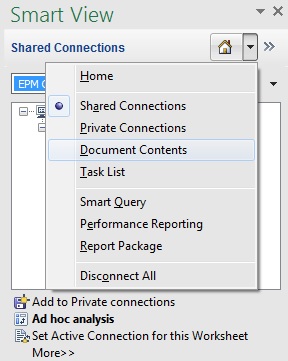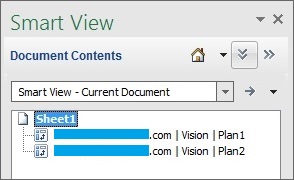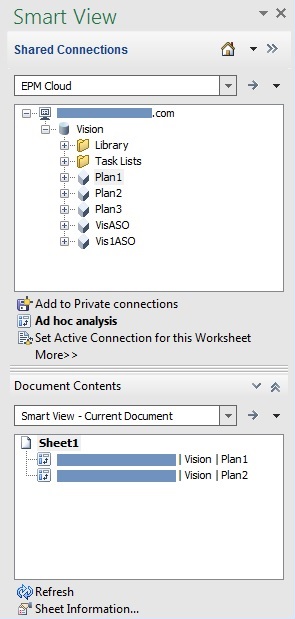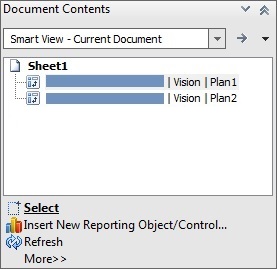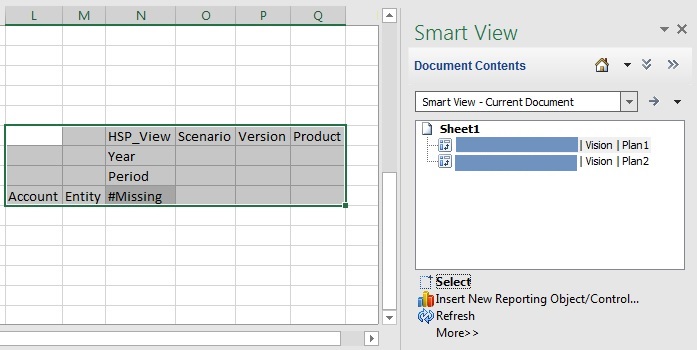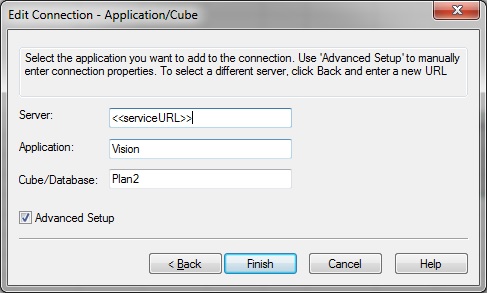Cloud EPMの複数グリッド・ワークシートでの接続の変更
データ・ソース・タイプ: Planning、Planningモジュール、Financial Consolidation and Close、Tax Reporting
「ドキュメント・コンテンツ」ペインから、複数グリッド・ワークシート内の各グリッドの接続を変更できます。これは、サーバーが異なる部門間でワークブックを共有する場合や、テスト環境から本番環境に移行する際に便利です。
同じ接続情報を共有するワークブック内のすべてのエンティティ(特定サービスの同じアプリケーションやキューブを指すすべてのワークシートやグリッドなど)の接続プロパティを変更できます。また、シートごとに接続情報を変更することも可能です。これを行うには、Officeドキュメント内の接続の変更を参照してください。
このトピックを使用して、複数グリッド・ワークシートの接続プロパティをグリッドごとに変更します。
複数グリッド・ワークシートでグリッドの接続を変更するには: